Wine (Wine Is Not an Emulator) ist eine Open-Source-Anwendung, die Kompatibilität mit der Ausführung von Software bietet, die für Microsoft Windows auf Unix-ähnlichen Betriebssystemen entwickelt wurde. Mithilfe von Wine können Sie Windows-Software auf einem Linux-System ausführen. Wine 5.0 ist die neueste verfügbare Version für die Installation auf Ubuntu-Systemen.
Das Winehq-Team stellt PPA für die Installation von Wine auf Ubuntu-Systemen bereit. Daher werden wir das offizielle Wein-PPA für die Paketinstallation verwenden.
Dieses Tutorial beschreibt, wie Sie Wine auf Ubuntu 20.04 LTS-Systemen installieren. Um Wine auf einer früheren Ubuntu-Version zu installieren, folgen Sie diesem Artikel.
Voraussetzungen
Sie müssen sudo-privilegierten Kontozugriff auf das Ubuntu 20.04 LTS-System haben.
Schritt 1 – Wein-PPA einrichten
Zunächst einmal müssen die Systeme, die mit der 64-Bit-Architektur ausgeführt werden, die 32-Bit-Architektur aktivieren.
sudo dpkg --add-architecture i386
Laden Sie dann den Repository-Schlüssel herunter und fügen Sie ihn Ihrem System hinzu.
wget -qO - https://dl.winehq.org/wine-builds/winehq.key | sudo apt-key add -
Verwenden Sie danach die folgenden Befehle, um das Wine apt-Repository in Ihrem System zu aktivieren.
sudo apt-add-repository 'deb https://dl.winehq.org/wine-builds/ubuntu/ focal main'
Schritt 2 – Installieren Sie Wine auf Ubuntu 20.04
Ihr System ist bereit für die Installation von Wine. Verwenden Sie die folgenden Befehle, um Wine-Pakete aus dem apt-Repository zu installieren. Die --install-recommends Option installiert alle empfohlenen Pakete von winehq stabilen Versionen auf Ihrem Ubuntu 20.04-System.
In jedem Fall tritt beim Installationsprozess ein Fehler mit nicht erfüllten Abhängigkeiten auf. Verwenden Sie die folgenden Befehle, um wine mit aptitude unter Ubuntu zu installieren.sudo apt updatesudo apt install --install-recommends winehq-stable
sudo apt install aptitudesudo aptitude install winehq-stable
Das ist es. Dadurch wird Wine zusammen mit allen erforderlichen Paketen auf Ihrem Ubuntu 20.04-System installiert.
Schritt 3 – Wine-Version testen
Die Wine-Installation wurde auf Ihrem Ubuntu-System erfolgreich abgeschlossen. Verwenden Sie den folgenden Befehl, um die auf Ihrem System installierte Wine-Version zu überprüfen.
wine --version
wine-6.0
Schritt 4 – Verwendung von Wine (optional)
Um wine zu verwenden, müssen wir uns beim GUI-Desktop Ihres Ubuntu-Systems anmelden. Laden Sie danach eine Windows .exe-Datei wie PuTTY auf Ihr System herunter und öffnen Sie sie mit Wine wie im Screenshot unten oder verwenden Sie den folgenden Befehl.
wine ~/Downloads/putty.exe
Sie können die Anwendung auch starten, indem Sie mit der rechten Maustaste auf die Datei klicken und Open With Wine Windows Program Loader auswählen . Wenn Sie diese Option nicht sehen, aktivieren Sie diese Option unter „Mit anderer Anwendung öffnen“.
Beim ersten Start konfiguriert Winehq eine benutzerspezifische Umgebung.
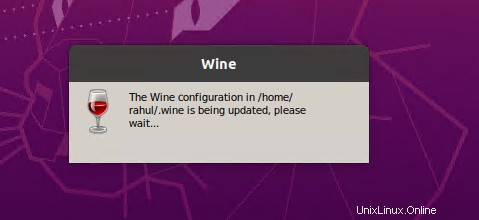
Danach werden Sie aufgefordert, einige erforderliche Abhängigkeiten zu installieren. Sie können sie je nach Ihren Anforderungen installieren oder überspringen.
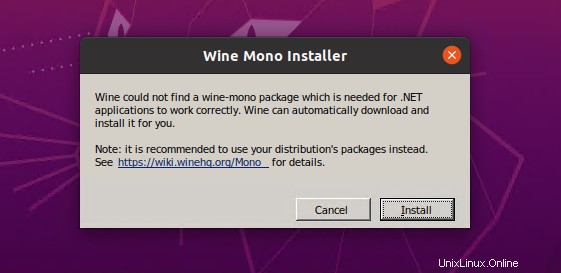
Schließlich startet die Anwendung mit Wine.
Aufgrund der anfänglichen Konfiguration benötigt Wine zunächst einige Zeit, um die Anwendung zu starten. Der nachfolgende Anwendungsstart wird beim ersten Mal schneller.
Schlussfolgerung
Dieses Tutorial hat Ihnen geholfen, Wine auf Ubuntu 20.04-Linux-Systemen zu installieren und zu verwenden.